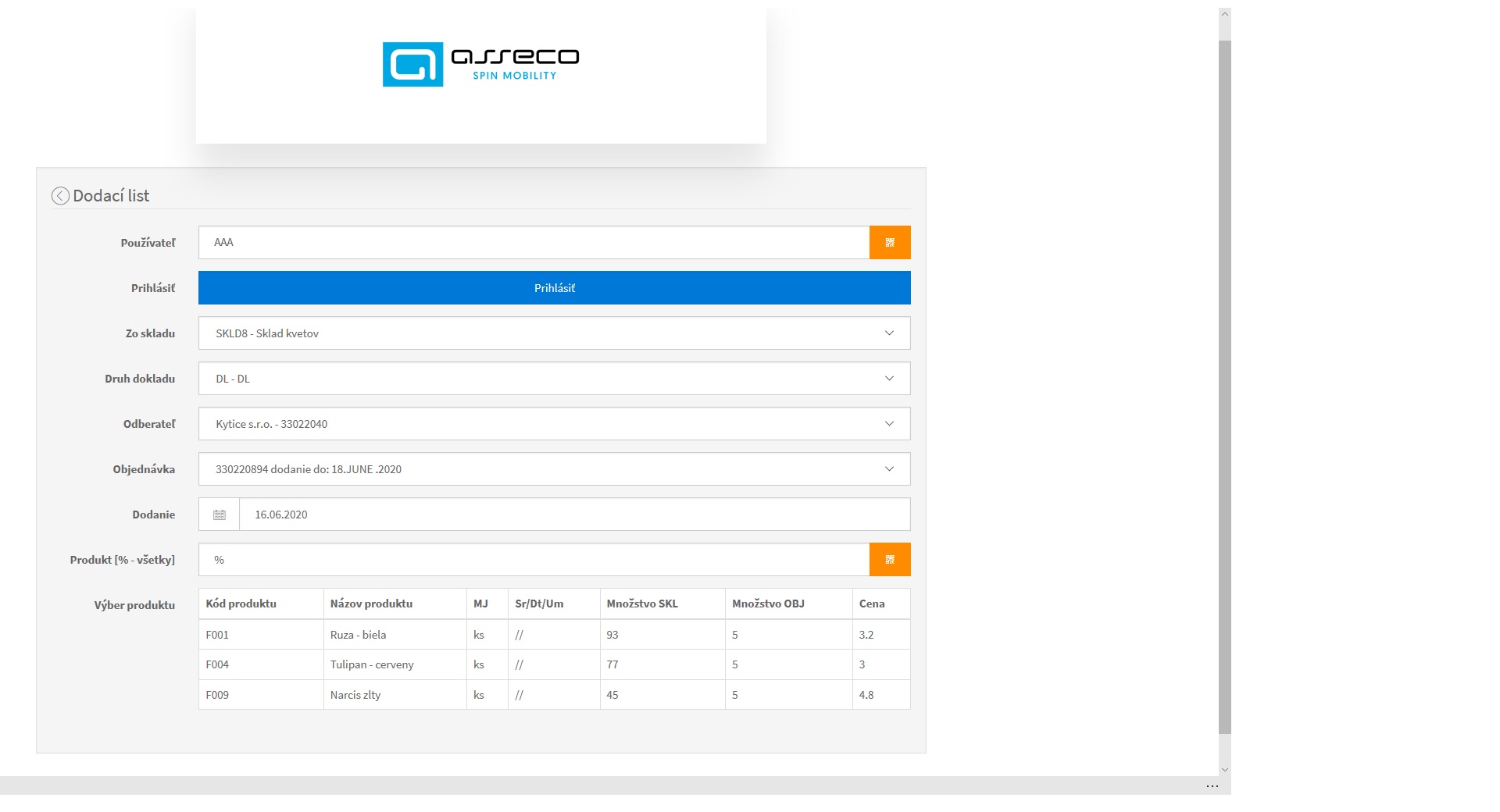4.Dodací list: Rozdiel medzi revíziami
(Vytvorená stránka „ * menu Dodací list * Používateľ – zadá sa meno používateľa – potvrdiť -> alebo ENTER * Prihlásiť – kliknúť na pole alebo ENTER * Zo skladu – výber…“) |
|||
| (2 medziľahlé úpravy od rovnakého používateľa nie sú zobrazené.) | |||
| Riadok 1: | Riadok 1: | ||
| + | |||
| + | [[Súbor:Spinmobility.dodacilist.1.jpg]] | ||
| + | |||
| + | |||
| + | == Postup == | ||
| + | |||
* menu Dodací list | * menu Dodací list | ||
| Riadok 14: | Riadok 20: | ||
* ZOBRAZIŤ POLOŽKY – kliknutím na toto pole sa zobrazia položky dokladu | * ZOBRAZIŤ POLOŽKY – kliknutím na toto pole sa zobrazia položky dokladu | ||
* NIE, VYTVORIŤ E-DOKUMENT – kliknutím na toto pole sa proces ukončí | * NIE, VYTVORIŤ E-DOKUMENT – kliknutím na toto pole sa proces ukončí | ||
| + | * FOTOGRAFIA – funkcia umožní vyhotoviť a zaznamenať fotodokumentáciu posielaného tovaru | ||
| + | * PODPIS - funkcia umožní vložiť do dokumentu dodacieho listu elektronický podpis | ||
Aktuálna revízia z 11:54, 16. jún 2020
Postup
- menu Dodací list
- Používateľ – zadá sa meno používateľa – potvrdiť -> alebo ENTER
- Prihlásiť – kliknúť na pole alebo ENTER
- Zo skladu – výber skladu (vyberač)
- Druh dokladu – výber druhu dokladu (vyberač)
- Odberateľ – výber odberateľa (vyberač)
- Objednávka – výber predajnej objednávky (vyberač)
- Dodanie – zadať dátum dokladu (vyberač)
- Produkt – zadať kód produktu z objednávky alebo % - zobrazia sa všetky produkty v objednávke
- Výber produktu:
- pridanie prvej položky – po zobrazení produktu/ov objednávky – kliknúť na vybraný produkt – Množstvo – zadať množstvo a potvrdiť -> (ENTER) – Predajná cena – vyplní sa automaticky - potvrdiť -> (ENTER) – kliknúť na pole ZAPÍSAŤ POLOŽKU
- pridanie každej ďalšej položky – Prajete si pridať do dodacieho listu ďalšie položky?“ – kliknúť na ÁNO – vybrať a kliknúť na produkt – opakuje sa predchadzajúci postup ako pri pridaní prvej položky
- ZOBRAZIŤ POLOŽKY – kliknutím na toto pole sa zobrazia položky dokladu
- NIE, VYTVORIŤ E-DOKUMENT – kliknutím na toto pole sa proces ukončí
- FOTOGRAFIA – funkcia umožní vyhotoviť a zaznamenať fotodokumentáciu posielaného tovaru
- PODPIS - funkcia umožní vložiť do dokumentu dodacieho listu elektronický podpis